戴尔灵越安装Win10教程(简明易懂的Win10安装指南,助你快速完成安装)
随着Windows7的退出和Windows10的推出,越来越多的用户选择升级他们的操作系统。本文将详细介绍如何在戴尔灵越电脑上安装Windows10,以帮助用户顺利完成安装并享受全新的操作系统带来的便利与功能。
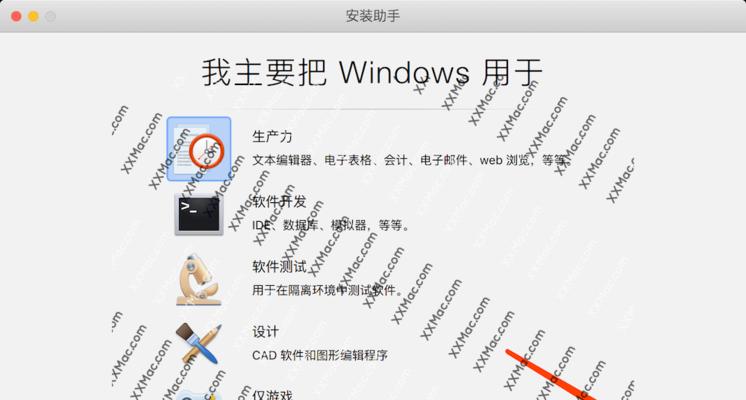
1.检查系统要求:确保你的戴尔灵越电脑符合Windows10的最低硬件要求,例如处理器、内存和磁盘空间等。
2.备份重要数据:在安装过程中,系统可能会格式化硬盘,因此务必提前备份重要的个人文件和数据,以免丢失。
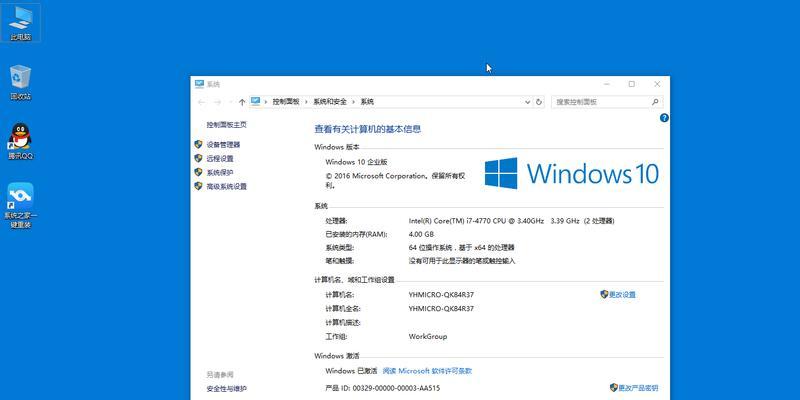
3.下载Windows10镜像文件:从微软官方网站下载最新版本的Windows10镜像文件,并保存到一个可访问的位置。
4.制作启动盘:使用一个空白的USB闪存驱动器或DVD光盘,制作一个可引导的Windows10安装启动盘。
5.进入BIOS设置:重启戴尔灵越电脑,按下相应的键(通常是F2或Delete)进入BIOS设置界面。
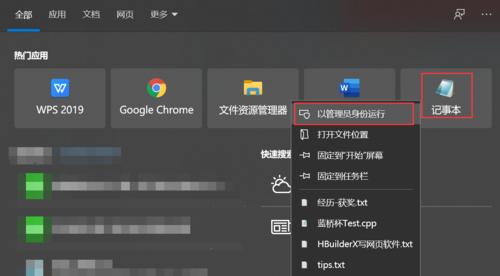
6.调整启动顺序:在BIOS设置界面中,将启动顺序调整为首先从USB或DVD启动,以便能够引导安装程序。
7.保存设置并重启:在BIOS设置界面中保存更改,并重新启动电脑。
8.进入Windows10安装界面:在启动过程中,按照屏幕上的提示按任意键进入Windows10安装界面。
9.选择安装类型:在安装界面中,选择“自定义安装”,这将允许你在安装过程中选择安装位置和进行其他高级设置。
10.格式化硬盘:如果你想清除原有的操作系统和数据,可以选择格式化硬盘。否则,选择保留现有分区并安装新的操作系统。
11.安装Windows10:根据屏幕上的指示,选择安装Windows10,并等待安装过程完成。
12.完成设置:在安装过程中,系统会要求你进行一些设置,如选择语言、输入法和个人帐户等。根据需要进行相应的配置。
13.更新驱动程序:安装完成后,登录到Windows10系统后,请及时更新戴尔灵越电脑的驱动程序,以确保系统的稳定性和兼容性。
14.恢复个人文件和数据:根据之前备份的文件和数据,将它们恢复到新安装的Windows10系统中。
15.安装常用软件:完成安装后,安装你常用的软件和应用程序,使系统能够满足你的个人需求。
通过本文提供的戴尔灵越安装Win10教程,你可以轻松掌握安装Windows10的步骤,为你的戴尔灵越电脑带来新的操作系统体验。记得提前备份重要数据,并在安装后及时更新驱动程序和安装常用软件,以确保系统的稳定性和功能完整性。愿你享受Windows10带来的新功能和便利。












